多年来,用户一直可以通过组合使用物理按钮来截取他们的苹果手机和iPad。但在 iPadOS 的最新版本中,例如iPadOS 16,还有另一种方法可以在不按任何按钮的情况下快速截取 iPad 的屏幕截图。请继续阅读,我们将详细介绍如何仅使用手势在 iPad 上截取屏幕截图。

在装有 iPadOS 16 的 iPad 上截屏的不同方法
在 iPad 上截取屏幕截图的最常见方法是按硬件按钮。如果您的 iPad 带有主屏幕按钮,只需同时按下然后松开电源按钮和主屏幕按钮。在较新的 iPad 型号上,同时按下并松开侧边按钮和任意音量按钮以截取屏幕截图。
但有些人不知道的是,在 iPad 上还有两种无需按任何按钮即可截取屏幕截图的方法。例如,您可以使用 Apple Pencil 从屏幕左下角滑动以在 iPad 上截取屏幕截图。但即使你没有 Apple Pencil,也可以使用这个手势。就是这样:
- 打开iPad 上的“设置”应用
- 转到“常规”菜单,然后选择“手势”选项
- 确保启用“允许手指从角落滑动”
- 从左右角滑动时选择您想要的操作
您可以在 iPad 上启用的其他手势
此设置的妙处在于,除了截屏之外,它还允许您设置手势以触发 iPad 上的其他操作。例如,您还可以从屏幕一角滑动手指或 Apple Pencil 来创建快速笔记。
同时,iPadOS 16 依然提供了经典的 iPad 多任务处理手势。通过这些手势,您可以使用四根或五根手指在打开的应用程序之间滑动或返回主屏幕。通过转到“设置”应用程序中的“手势”菜单,也可以随时启用或禁用所有这些手势。
如果您的iPad有主页按钮
对于大多数 iPad,最常用的截屏方法是同时按下主页按钮和顶部按钮。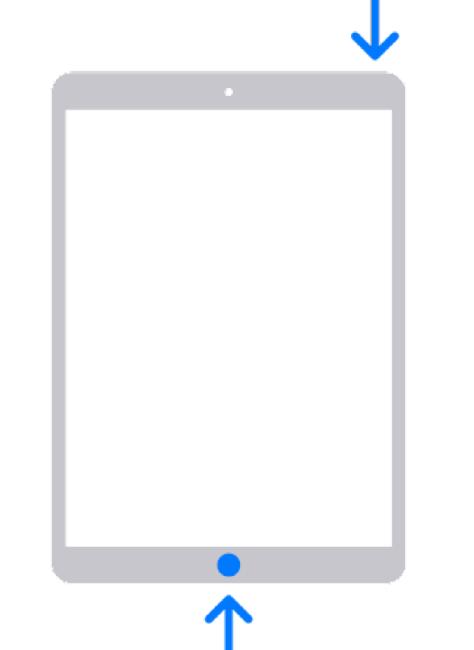 如果成功完成,您会看到整个屏幕上闪过一道白光,您的 iPad 会将您的屏幕截图保存到照片库中。在 iOS 11 或更高版本上,您还会看到左下角出现预览,允许您在保存之前编辑或删除屏幕截图。较旧的设备仍提供编辑屏幕截图的功能,但您必须先在照片中打开它。
如果成功完成,您会看到整个屏幕上闪过一道白光,您的 iPad 会将您的屏幕截图保存到照片库中。在 iOS 11 或更高版本上,您还会看到左下角出现预览,允许您在保存之前编辑或删除屏幕截图。较旧的设备仍提供编辑屏幕截图的功能,但您必须先在照片中打开它。
如果您遇到问题,如果在顶部按钮之前稍微按下主页按钮,然后快速松开这两个按钮,您可能会获得更好的效果。
如果您的iPad没有主页按钮
在没有主页按钮的 iPad 上,过程类似。唯一的区别是,您将按下其中一个音量按钮,而不是主页按钮。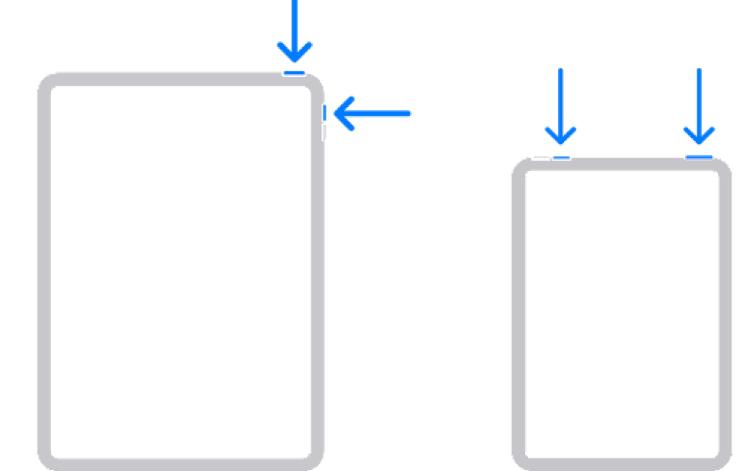
有关 iPadOS 16 的更多信息
iPadOS 16 带来了一系列新功能,例如舞台管理器、iCloud 共享照片库、焦点滤镜、新的天气应用程序、相机翻译以及文件应用程序的改进。
攻略专题
查看更多-

- 《七日世界》全地图密藏位置大全一览
- 236 2025-01-27
-

- 《燕云十六声》花下眠隐藏任务攻略
- 218 2025-01-27
-

- 《最终幻想14水晶世界》乌洛萨帕宠物获得方法
- 161 2025-01-27
-

- 《最终幻想14水晶世界》猫头小鹰宠物获得方法
- 206 2025-01-27
-

- 《最终幻想14水晶世界》小刺猬获得方法
- 240 2025-01-27
-

- 《最终幻想14水晶世界》青鸟宠物获得方法
- 221 2025-01-27
热门游戏
查看更多-

- 快听小说 3.2.4
- 新闻阅读 | 83.4 MB
-

- 360漫画破解版全部免费看 1.0.0
- 漫画 | 222.73 MB
-

- 社团学姐在线观看下拉式漫画免费 1.0.0
- 漫画 | 222.73 MB
-

- 樱花漫画免费漫画在线入口页面 1.0.0
- 漫画 | 222.73 MB
-

- 亲子餐厅免费阅读 1.0.0
- 漫画 | 222.73 MB
-






